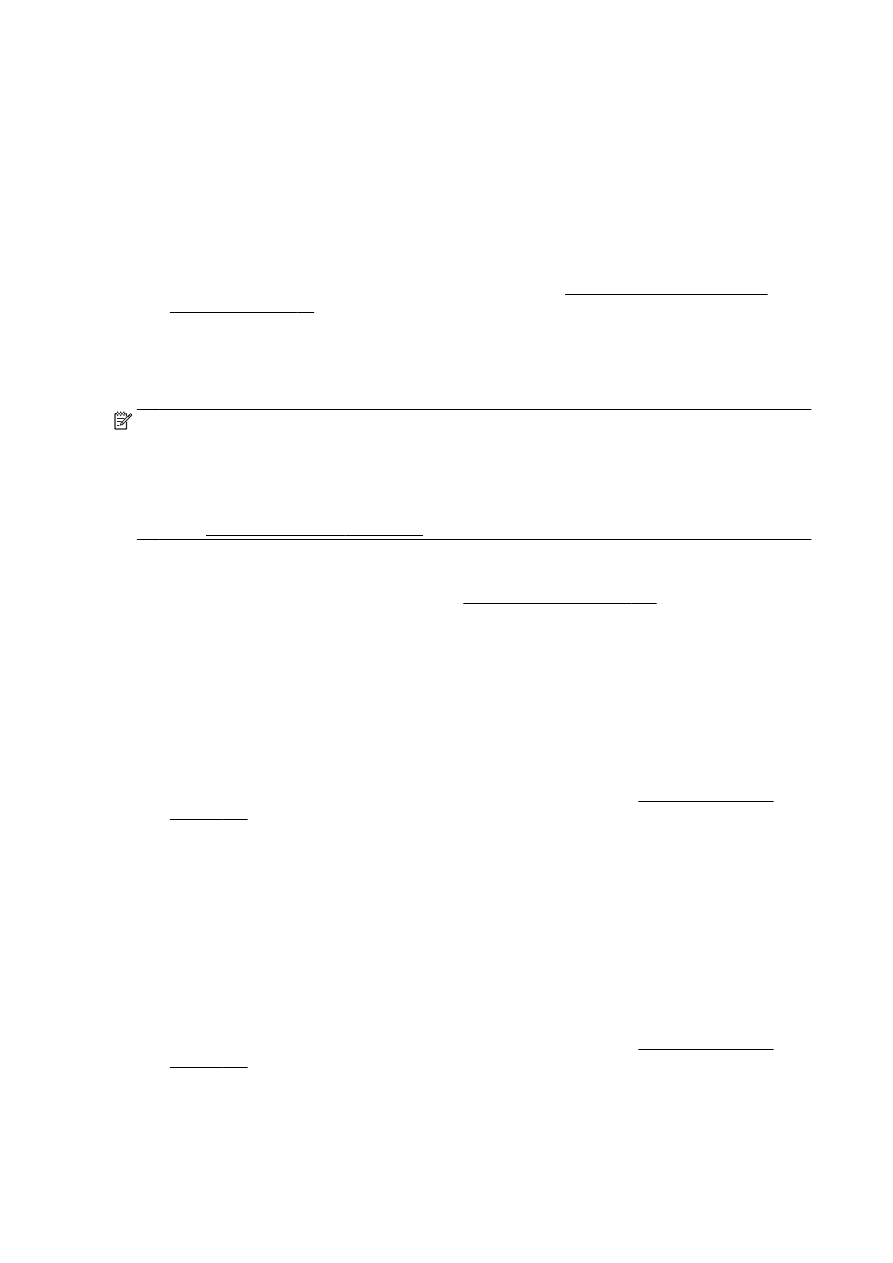
Trinn 1: Konfigurere profiler for utgående e-post
Gjennomfør følgende trinn i operativsystemet for å konfigurere den utgående e-postprofilen som
skriveren skal bruke.
Slik konfigurerer du profil for utgående e-post fra skriverprogramvaren (Windows)
1.
Åpne HP-skriverprogramvaren. Du finner mer informasjon i Åpne HP-skriverprogramvaren
(Windows) på side 38.
2.
Gå til delen Skann under Utskrift, skanning og faks, og dobbeltklikk deretter på Veiviser for
Skann til e-post.
3.
Klikk på Ny, og følg instruksjonene på skjermen.
MERK: Når du har konfigurert profilen for utgående e-post, kan du bruke skriverens innebygde
webserver for å legge til flere profiler for utgående e-post, legge til e-postadresser til adresseboken
og konfigurere andre alternativer for e-post. Hvis du vil åpne den innebygde webserveren automatisk,
må du kontrollere at det er merket av for Start innebygd webserver ved fullføring på det siste
skjermbildet i veiviseren for skanning til e-post. Når du klikker på Fullfør, vises den innebygde
webserveren i datamaskinens standardnettleser. Hvis du vil vite mer om den innebygde webserveren,
kan du se Innebygd webserver på side 118.
Slik konfigurerer du profil for utgående e-post fra skriverprogramvaren (OS X)
1.
Åpne HP Utility. Du finner mer informasjon i HP Utility (OS X) på side 117.
2.
Klikk på Skann til e-post under Skanneinnstillinger.
3.
Følg veiledningen på skjermen.
4.
Når du har angitt den nødvendige informasjonen om nettverksmappen, klikker du på Lagre og
test for å kontrollere at koblingen til nettverksmappen fungerer. Oppføringen legges til listen over
Profiler for utgående e-post.
Slik konfigurerer du profil for utgående e-post fra den innebygde webserveren (EWS)
1.
Åpne den innebygde webserveren (EWS). Du finner mer informasjon i Innebygd webserver
på side 118.
2.
I kategorien Hjem klikker du på Profiler for utgående e-post i Oppsett-boksen.
3.
Klikk på Ny, og følg instruksjonene på skjermen.
4.
Når du har angitt den nødvendige informasjonen om nettverksmappen, klikker du på Lagre og
test for å kontrollere at koblingen til nettverksmappen fungerer. Oppføringen legges til Profilliste
for utgående e-post.